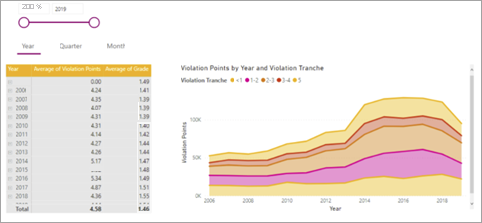Trabajo con marcadores
Los marcadores son una manera eficaz de convertir un informe de Power BI en una experiencia analítica guiada. También pueden ayudar a maximizar el espacio de página disponible y proporcionar interacciones intuitivas. Las posibilidades son casi infinitas, desde resultados sencillos, como el restablecimiento de filtros, hasta comportamientos más complejos que intercambian objetos visuales o navegan por la profundidad del objeto visual.
Normalmente, agregará botones a un diseño de informe y configurará sus acciones para aplicar un marcador. Las formas e imágenes también pueden aplicar marcadores.
Para entender lo que se puede alcanzar con los marcadores, es necesario saber cómo configurarlos. Puede configurar el estado que capturan y el ámbito de los objetos visuales que llevan a cabo.
Sugerencia
Para asegurarse de que todas las acciones producen el resultado previsto, se debe ser lo más prescriptivo posible al decidir los estados y el ámbito habilitados.
Estado del marcador
Los marcadores capturan un estado diferente, relacionado con los datos, la presentación y la página actual. De forma predeterminada, un marcador nuevo captura todos los tipos de estado, pero se puede decidir deshabilitar cualquiera de ellos.
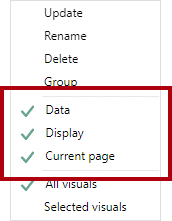
El estado Datos captura todo lo que afecta a las consultas que Power BI envía al modelo semántico. Por ejemplo, si se incluye una segmentación en el ámbito del marcador, el estado Datos conserva los elementos de segmentación aplicados cuando se creó (o actualizó) el marcador. También capturará el criterio de ordenación y la profundidad de la obtención de detalles de un objeto visual porque la consulta se verá afectada.
El estado Mostrar está relacionado con la visibilidad de un objeto de informe. Los objetos se componen de objetos visuales y también de elementos como cuadros de texto, botones, formas e imágenes. Mediante el panel Selección, puede ocultar, o mostrar, objetos y grupos de objetos. Además, puede intercambiar objetos visuales en una página de informe creando marcadores que capturen objetos ocultos y sin ocultar.
El estado Página actual determina si el marcador dirigirá al consumidor del informe a la página marcada o aplicará la página actual. Deshabilitar el estado Página actual es poco frecuente, pero debe plantearse algunos casos de uso creativos. Por ejemplo, en una información sobre herramientas de página, un marcador puede cambiar los objetos visuales sin navegar desde la página que el consumidor del informe ha seleccionado.
Ámbito del marcador
Los marcadores se pueden aplicar a todos los objetos visuales de página o los específicos que seleccione.
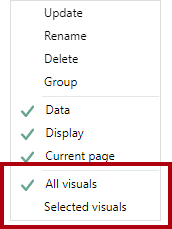
El ámbito Todos los objetos visuales está activado de forma predeterminada, lo que significa que el marcador se aplica a todos los objetos de informe, incluso si están ocultos.
El ámbito Objetos visuales seleccionados solo tendrá como destino los objetos visuales seleccionados cuando se ha actualizado el marcador.
Sugerencia
Para seleccionar varios objetos visuales, presione la tecla Ctrl. La manera más sencilla de seleccionar varios objetos visuales es usar el panel Selección. Además, cuando cree un marcador de objetos visuales seleccionado que muestre u oculte varios objetos, cree un grupo de esos objetos y configure la visibilidad para el grupo. De este modo, puede agregar o quitar objetos del grupo sin necesidad de actualizar el marcador.
El establecimiento del ámbito Marcador se describe mejor con un ejemplo. Para obtener una demostración sobre el uso del ámbito Objetos visuales seleccionados, vea el vídeo siguiente.
Ejemplos de marcadores
Al combinar distintos estados y ámbitos de marcador, se pueden crear experiencias intuitivas.
Nota
Asegúrese de incluir los requisitos de marcador en todas las decisiones de diseño. Para obtener experiencias óptimas, debe crear marcadores al final del desarrollo del informe, después de agregar todos los elementos del informe. Este enfoque le permitirá evitar la actualización compleja y lenta de los marcadores al agregar elementos nuevos.
En las secciones siguientes se resaltan los casos de uso comunes de los marcadores.
Restablecimiento de segmentaciones
Se puede proporcionar una manera sencilla para que los consumidores de informes restablezcan rápidamente las segmentaciones a un estado predeterminado siguiendo estos pasos:
Configure el marcador para capturar el estado Datos.
Configure el marcador para usar el ámbito Objetos visuales seleccionados, que tiene como destino las segmentaciones que quiere restablecer. El ámbito Objetos visuales seleccionados es clave porque no se quiere que afecte a otras segmentaciones u objetos visuales. Por ejemplo, si hay un objeto visual que se puede explorar en profundidad en la página, el marcador no debe sobrescribir el estado de obtención de detalles cuando restablece las segmentaciones.
Establezca las segmentaciones en los valores predeterminados.
Actualice el marcador.
Asigne el marcador a una acción de botón.
Intercambio de objetos visuales
Intercambiar un objeto visual significa reemplazarlo por otro. Por ejemplo, el informe puede permitir que el consumidor del informe seleccione el tipo de objeto visual, quizás un gráfico o una tabla. También puede permitir que el usuario del informe determine el sistema de unidades, ya sea el métrico o el imperial.
En el ejemplo siguiente, los botones permiten al consumidor del informe intercambiar un objeto visual de gráfico de barras por un objeto visual de mapa.
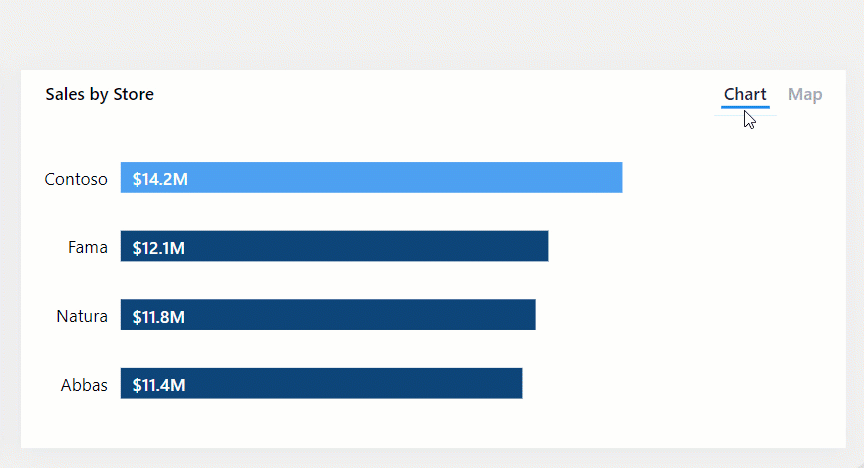
El intercambio de un objeto visual requiere dos marcadores; para ello, siga estos pasos:
Configure cada marcador para capturar el estado Mostrar, pero no el estado Datos. Esta configuración conservará cualquier ordenación o filtrado adicional.
Configure cada marcador para usar el ámbito Objetos visuales seleccionados, que tiene como objetivo el objeto visual visible inicialmente y el objeto visual oculto.
Actualice el primer marcador, con un objeto visual como visible y el otro como oculto.
Actualice el segundo marcador mediante el estado de visibilidad inverso.
Asigne los marcadores a las acciones de botón.
Nota
El rendimiento no se vería afectado por tener objetos visuales ocultos en una página. Los objetos visuales ocultos no ejecutan consultas. El intercambio de objetos visuales proporcionará opciones de consumo flexibles al consumidor del informe, a la vez que conserva un rendimiento óptimo y aprovecha al máximo el espacio de la página del informe.
Exploración en profundidad de varios objetos visuales y navegación de profundidad directa
Cuando los objetos visuales tienen muchos niveles de profundidad de obtención de detalles, los botones y marcadores pueden proporcionar a los consumidores del informe una manera rápida y sencilla de alcanzar la profundidad necesaria.
En el ejemplo siguiente, los marcadores navegan por el objeto visual de matriz y el del gráfico de áreas, a lo largo del año y el mes.
Puede crear un marcador para cada profundidad de obtención de detalles necesaria con los pasos siguientes:
Configure cada marcador para capturar el estado Datos, que conserva el estado de obtención de detalles de los objetos visuales.
Configure cada marcador para usar el ámbito Objetos visuales seleccionados, que tiene como objetivo los objetos visuales que se van a actualizar.
En los objetos visuales, explore en profundidad hasta el nivel necesario y, después, actualice el marcador correspondiente.
Asigne los marcadores a las acciones de botón.
Sugerencia
En el ámbito Marcador, considere la posibilidad de incluir una forma o un botón alternativo que aparezca como resaltado. De este modo, los consumidores del informe conocerán el nivel de obtención de detalles seleccionado.
Superposiciones emergentes
Use botones y marcadores para superponer una imagen, una forma o un cuadro de texto. Un buen ejemplo de superposición emergente es aquel que proporciona asistencia integrada. El diseño de informes con asistencia integrada se trata en la Unidad 7.
En el ejemplo siguiente, cuando el consumidor del informe selecciona el botón Ayuda situado en la esquina inferior izquierda de la página, aparece visible una imagen de página completa. En la imagen se incluyen muchas marcas de carro, que apuntan a los objetos de destino en la página del informe. Además, en la imagen se usa transparencia para que el diseño del informe subyacente permanezca parcialmente visible. Cuando el consumidor del informe selecciona cualquier parte de la página, la imagen se oculta (debido a una acción sobre la imagen que usa un marcador).
Se necesitan dos marcadores para crear una superposición emergente:
Configure el primer marcador para capturar el estado Mostrar.
Asegúrese de que el objeto de superposición está visible y, después, actualice el marcador.
Asigne el marcador a una acción de botón Ayuda.
Configure el segundo marcador para capturar el estado Mostrar.
Asegúrese de que el objeto de superposición está oculto y, después, actualice el marcador.
Asigne el marcador al objeto de superposición.